
Садржај
- фазе
- 1. метод са ПоверПоинт 2010 и 2013
- 2. метод са ПоверПоинт 2007
- Метода 3 помоћу програма ПоверПоинт 2003
- Метода 4 Коришћење додатка
- 5. метод Учитавање и претварање видео записа
Презентација ПоверПоинта, колико год добро урађена, може брзо бити застрашујућа ако траје мало. Такође може бити занимљиво уживати у интерактивном садржају, попут видео записа, на пример, са ИоуТубе-а. Под условом да је видео још увек на мрежи! Ово је посебно интересантно ако желите да презентацију пребаците на други рачунар (преко УСБ стицка) или ако то морате да урадите на рачунару различитом од вашег. Овај чланак вам помаже да уметнете видео записе у ПоверПоинт, без обзира на верзију.
фазе
1. метод са ПоверПоинт 2010 и 2013
-
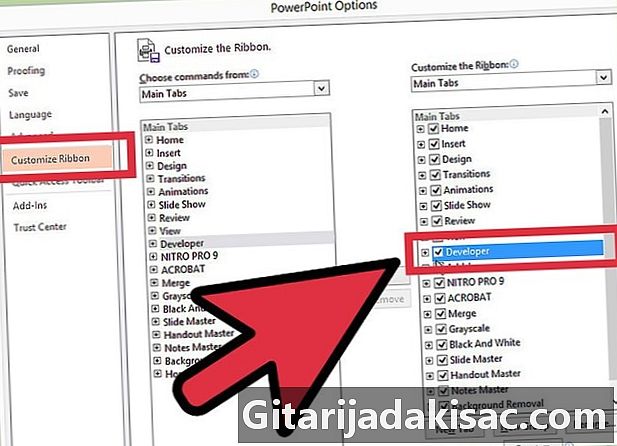
Активирајте картицу „Програмер“. Потоњи се не приказује подразумевано и омогућава вам да мало посебно убаците предмете. Моћи ћете да уметнете ИоуТубе видео снимке без коришћења менија Уметање.- Кликните на "Датотека" и изаберите "Опције".
- Кликните на "Прилагоди врпцу".
- У падајућем менију „Изабери поруџбине у следећим категоријама“ изаберите „Главне картице“.
- Потврдите избор у пољу за потврду „Програмер“ и кликните на дугме „Додај“.
- Притисните ОК. Лонглет „Девелопер“ ће се појавити на врху прозора са осталим картицама.
-

Кликните на дугме "Више контрола". Поставља се у одељак „Контроле“ на картици „Програмер“. Појави се мали прозор са абецедним списком објеката који се могу уметнути. -

Одаберите "Схоцкваве Фласх Објецт". Помичите се по листи све док не пронађете објект Схоцкваве Фласх. Притисните ОК. -
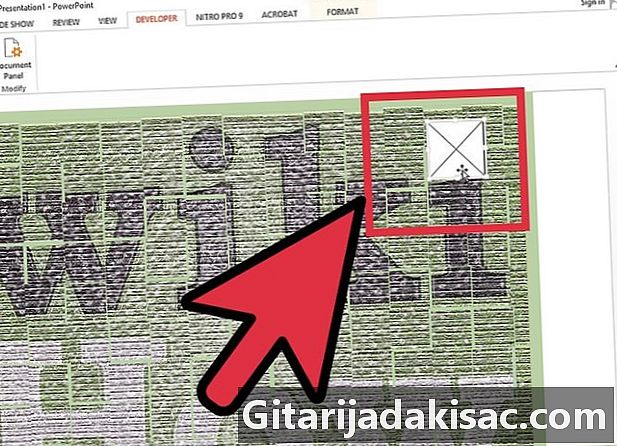
Креирајте видео оквир кликом и превлачењем на празан слајд. Величина ваше кутије биће величина вашег видео записа на дијапозитиву. Преко кутије видите „Кс“. -

Набавите ИоуТубе видео адресу. У прегледачу идите на ИоуТубе страницу на којој се налази ваш видео, копирајте видео адресу и залепите је у Нотепад.- Уклони "сат? И знак "=" замените са "/"
- На пример, хттп://ввв.иоутубе.цом/ватцх?в=БевОмЗтКК_в тада постаје хттп://ввв.иоутубе.цом/в/БевОмЗтКК_в
- Ако желите да се видео покрене када отворите дијапозитив, додајте „& аутоплаи = 1“ после адресе.
- На пример, хттп://ввв.иоутубе.цом/в/БевОмЗтКК_в тада постаје хттп://ввв.иоутубе.цом/в/БевОмЗтКК_в&аутоплаи=1
- Копирајте измењену адресу и вратите се у ПоверПоинт.
- Уклони "сат? И знак "=" замените са "/"
-
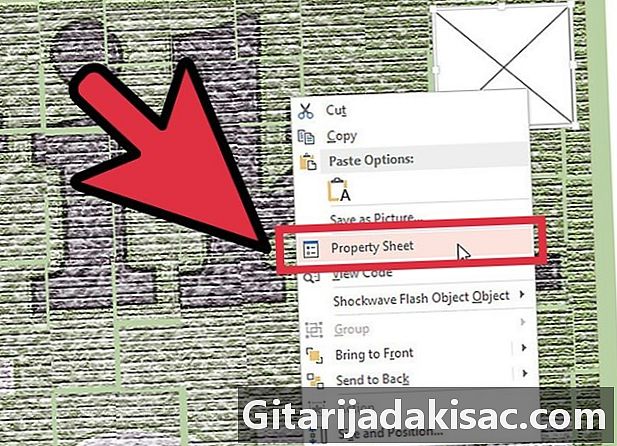
Кликните десним тастером миша на поље које сте креирали. Изаберите „Пропертиес“ из менија цонуел. -
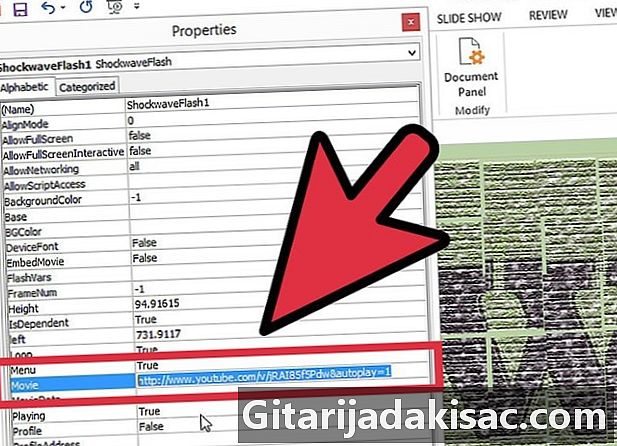
Пронађите одјељак "Филм". Када отворите "Својства" Фласх објекта, у новом прозору се појављује табела. Табела је подразумевано у абецедном облику.- Копирајте измењену адресу у поље "Филм". Затворите прозор "Својства".
2. метод са ПоверПоинт 2007
-

Активирајте картицу „Програмер“. Потоњи се не приказује подразумевано и омогућава вам да мало посебно убаците предмете. Моћи ћете да уметнете ИоуТубе видео снимке без коришћења менија Уметање.- Кликните на дугме „Оффице“ у горњем левом углу. Изаберите „Опције ПоверПоинт-а“ на дну менија.
- Кликните на „Стандардно“ (омогућено подразумевано), потврдите поље „Покажи картицу за програмере на врпци“. Притисните ОК.
-
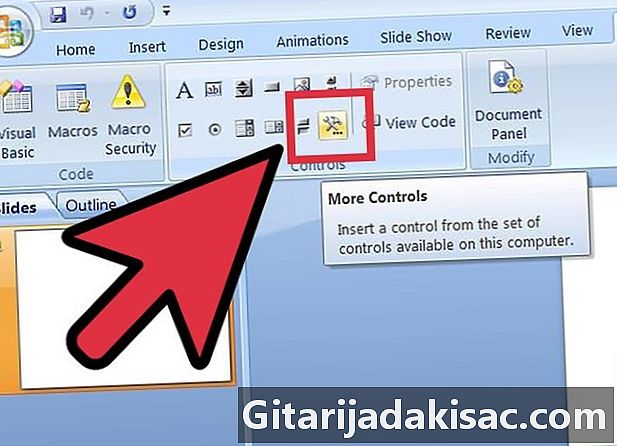
Кликните на дугме "Више контрола". Поставља се у одељак „Контроле“ на картици „Програмер“. Појави се мали прозор са абецедним списком објеката који се могу уметнути. -

Одаберите "Схоцкваве Фласх Објецт". Помичите се по листи све док не пронађете објект Схоцкваве Фласх. Притисните ОК. -
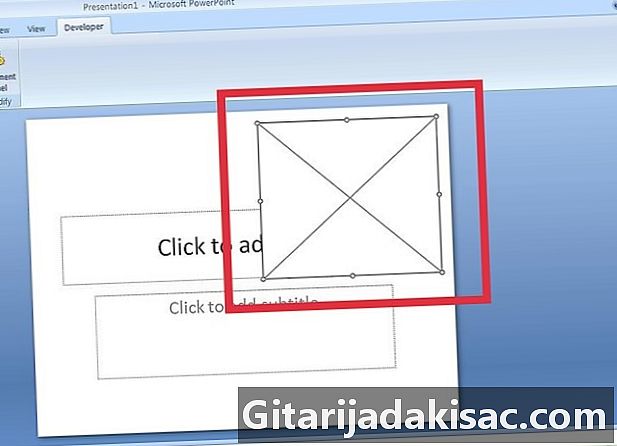
Креирајте видео оквир кликом и превлачењем на празан слајд. Величина ваше кутије биће величина вашег видео записа на дијапозитиву. Преко кутије видите „Кс“. -

Набавите ИоуТубе видео адресу. У прегледачу идите на ИоуТубе страницу на којој се налази ваш видео, копирајте видео адресу и залепите је у Нотепад.- Уклони "сат? И знак "=" замените са "/"
- На пример, хттп://ввв.иоутубе.цом/ватцх?в=БевОмЗтКК_в тада постаје хттп://ввв.иоутубе.цом/в/БевОмЗтКК_в
- Ако желите да се видео покрене када отворите дијапозитив, додајте „& аутоплаи = 1“ после адресе.
- На пример, хттп://ввв.иоутубе.цом/в/БевОмЗтКК_в тада постаје хттп://ввв.иоутубе.цом/в/БевОмЗтКК_в&аутоплаи=1
- Копирајте измењену адресу и вратите се у ПоверПоинт.
- Уклони "сат? И знак "=" замените са "/"
-
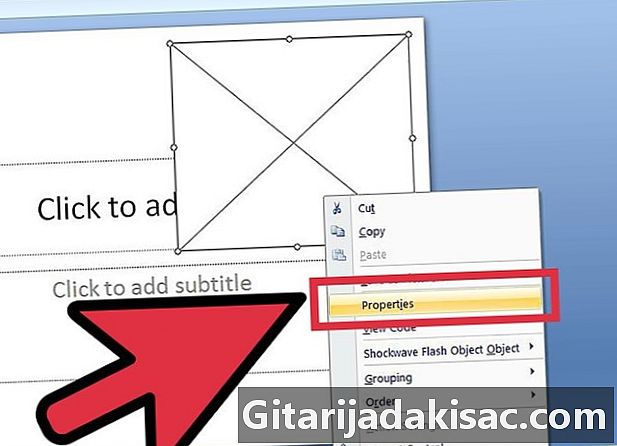
Кликните десним тастером миша на поље које сте креирали. Изаберите „Пропертиес“ из менија цонуел. -

Пронађите одјељак "Филм". Када отворите "Својства" Фласх објекта, у новом прозору се појављује табела. Табела је подразумевано у абецедном облику.- Копирајте измењену адресу у поље "Филм". Затворите прозор "Својства".
Метода 3 помоћу програма ПоверПоинт 2003
-

Отворите „Цонтрол Тоолбок“. Кликните десном типком миша на траци менија и на листи одаберите "Цонтрол Тоолбок". У супротном, кликните на "Виев" и изаберите "Тоолбок", а затим преузмите "Тоолбок Цонтролс". Отвара се мали прозор са неколико тастера. -

Кликните на дугме "Више контрола". Поставља се у одељак „Контроле“ на картици „Програмер“. Појави се мали прозор са абецедним списком објеката који се могу уметнути. -
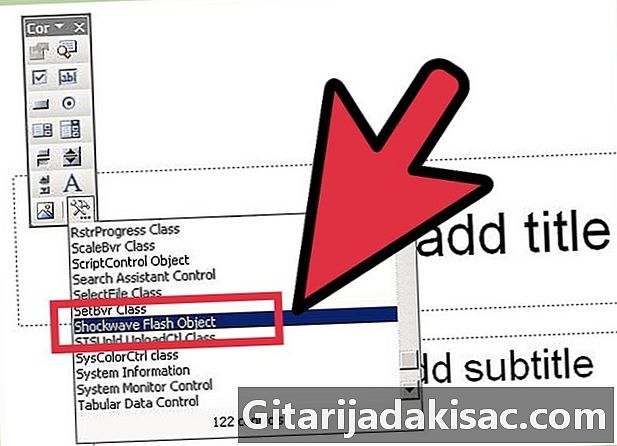
Одаберите "Схоцкваве Фласх Објецт". Помичите се по листи све док не пронађете Фласх Схоцкваве Фласх Објецт. Притисните ОК. -
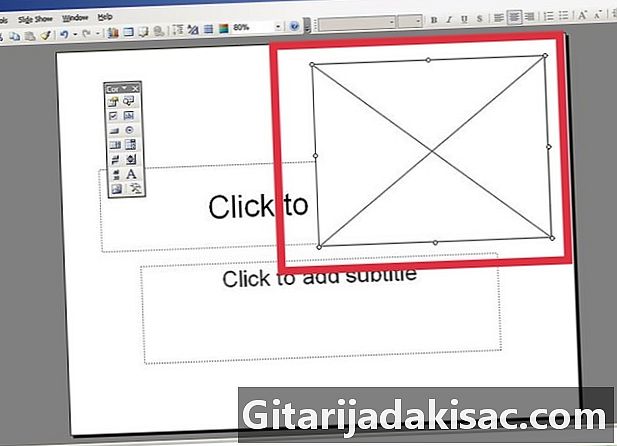
Креирајте видео оквир кликом и превлачењем на празан слајд. Величина ваше кутије биће величина вашег видео записа на дијапозитиву. Преко кутије видите „Кс“. -
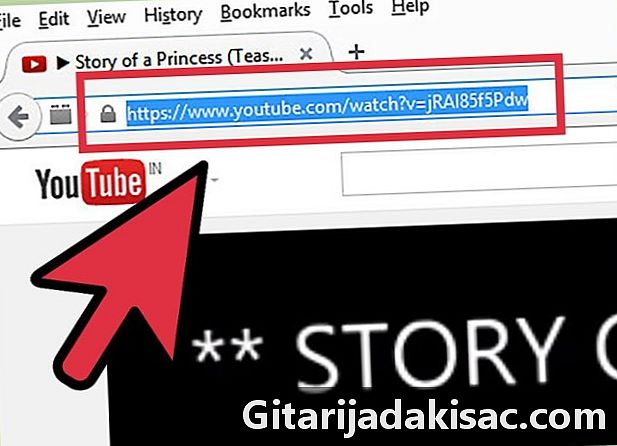
Набавите ИоуТубе видео адресу. У прегледачу идите на ИоуТубе страницу на којој се налази ваш видео, копирајте видео адресу и залепите је у Нотепад.- Уклони "сат? И знак "=" замените са "/"
- На пример, хттп://ввв.иоутубе.цом/ватцх?в=БевОмЗтКК_в тада постаје хттп://ввв.иоутубе.цом/в/БевОмЗтКК_в
- Ако желите да се видео покрене када отворите дијапозитив, додајте „& аутоплаи = 1“ после адресе.
- На пример, хттп://ввв.иоутубе.цом/в/БевОмЗтКК_в тада постаје хттп://ввв.иоутубе.цом/в/БевОмЗтКК_в&аутоплаи=1
- Копирајте измењену адресу и вратите се у ПоверПоинт.
- Уклони "сат? И знак "=" замените са "/"
-

Кликните десним тастером миша на поље које сте креирали. Изаберите „Пропертиес“ из менија цонуел. -
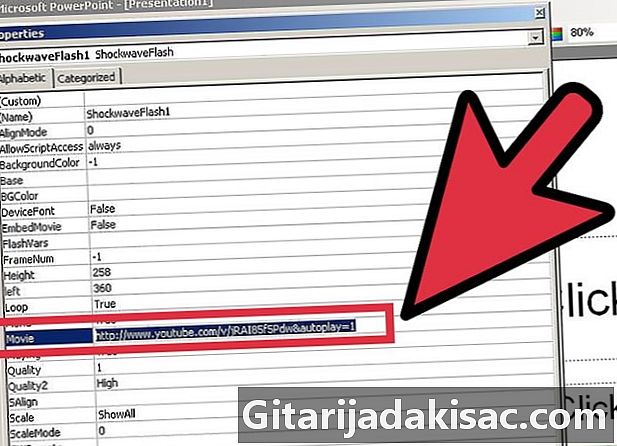
Пронађите одјељак "Филм". Када отворите "Својства" Фласх објекта, у новом прозору се појављује табела. Табела је подразумевано у абецедном облику.- Копирајте измењену адресу у поље "Филм". Затворите прозор "Својства".
Метода 4 Коришћење додатка
-
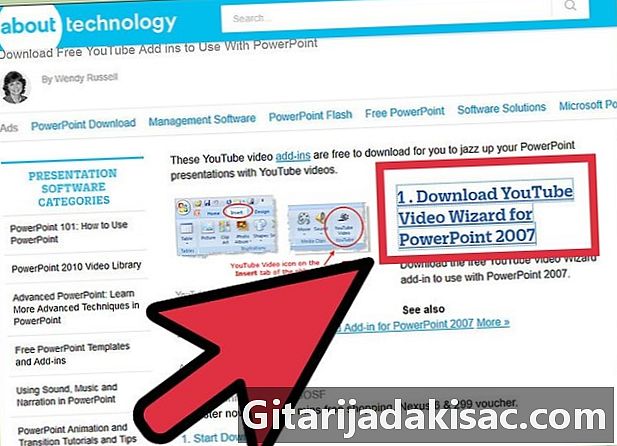
Преузмите ИоуТубе Видео Ассистант (Чаробњак за ИТВ). То је бесплатни додатак (унесите Аддин = додатак) за Мицрософт Оффице који вам омогућава да додате дугме "ИоуТубе Видео" у менију "Убаци" ПоверПоинта.- Након преузимања датотеке, распакујте је да бисте издвојили садржај.
-
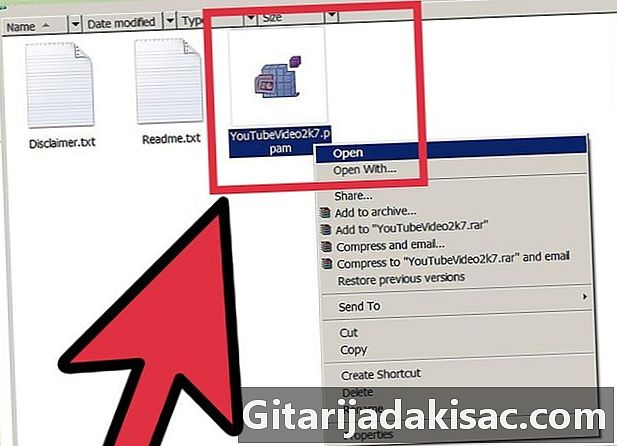
Инсталирајте ИоуТубе Видео Ассистант. У зависности од верзије ПоверПоинта, инсталација варира.- Са ПоверПоинт-ом 2007-2013.
- Отворите ПоверПоинт и кликните на дугме „Оффице“ (или „Филе“, зависно од верзије). Изаберите „Опције“.
- Кликните на "Додаци". Кликните на "Додај ново ..."
- У прозору за претрагу који се отвори пронађите некомпримовану фасциклу и изаберите .ппа датотеку, а затим кликните на дугме У реду.
- Потврдите упозорење и активирајте макрое.
- Са ПоверПоинт 2003.
- Отворите ПоверПоинт и кликните на "Тоолс" (Алати). Изаберите „Додаци“.
- Кликните на "Додај ново ..."
- У прозору за претрагу који се отвори пронађите некомпримовану фасциклу и изаберите .ппа датотеку, а затим кликните на дугме У реду.
- Потврдите упозорење и активирајте макрое.
- Са ПоверПоинт-ом 2007-2013.
-

Додајте свој ИоуТубе видео. У програму ПоверПоинт 2007-2013 кликните на картицу "Уметање", а затим кликните на дугме "ИоуТубе Видео". У програму ПоверПоинт 2003 кликните на „Убаци“ и изаберите ИоуТубе. -
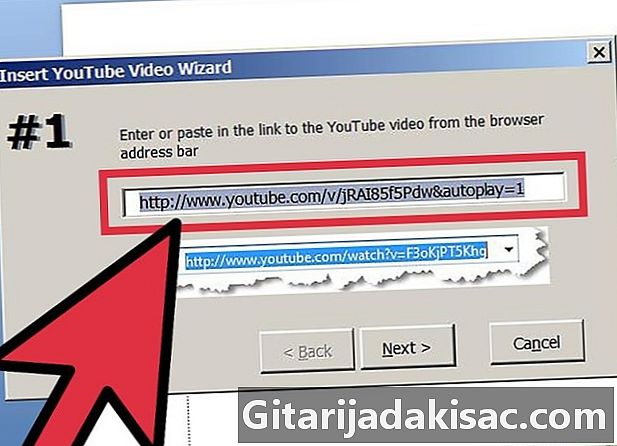
Унесите Интернет адресу ИоуТубе видеа. Овдје одредите желите ли да се видео аутоматски покрене и / или желите да се покрене у петљи. -

Наведите величину и положај. На вама је да одлучите која величина и у којој позицији желите да дате свој видео. -

Тестирајте свој видео. Након што је видео убачен, покрените презентацију притиском на типку Ф5 на тастатури. Проверите да ли видео добро ради и да ли је његово позиционирање жељено.
5. метод Учитавање и претварање видео записа
-

Пошаљите свој видео на ИоуТубе. Пре него што сачувате, изаберите формат.мп4 или .ави за свој видео. Спремите датотеку на рачунар. -

Уметните видео. Идите на слајд на који очекујете да поставите свој видео.- У ПоверПоинт 2007-2013 кликните картицу Уметање, а затим кликните дугме са стрелицом испод дугмета „Мовие“ у групи „Медиа Цлипс“. Изаберите „Филм из датотеке“. У прозору за претрагу одаберите учитани видео.
- У програму ПоверПоинт 2003 кликните на „Убаци“, изаберите „Филмови и звукови“, а затим кликните „Филм из датотеке“. У прозору за претрагу одаберите учитани видео.
-
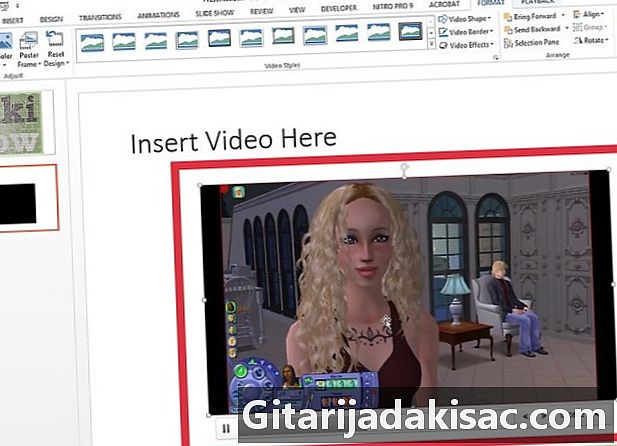
Тестирајте свој видео. Након што је видео убачен, покрените презентацију притиском на типку Ф5 на тастатури. Кад презентација стигне на дотичну страницу, провјерите да ли се видео добро учитава.- Видео се неће покренути ако се не налази у правој мапи. То значи да ако некоме пошаљете своју ПоверПоинт презентацију, такође морате послати видео и одредити у коју фасциклу да га ставите.